ट्यूटोरियल एंड्रॉइड पर एक बार में कई फ़ाइलों और फ़ोल्डरों का नाम कैसे बदलें
कैसे कई फ़ाइलों और फ़ोल्डरों का नाम बदलेंइसके साथ ही Android पर? क्या हम एक बार एंड्रॉइड पर फाइल और फोल्डर नामों को बदल सकते हैं? उत्तर निश्चित रूप से संभव है। यह सुनिश्चित करने के लिए कि आपको इस एक चीज़ के लिए फ़ाइल प्रबंधक एप्लिकेशन की आवश्यकता है।
और आमतौर पर यह एप्लिकेशन पहले से ही मौजूद हैएक Android डिवाइस पर मुख्य अनुप्रयोग। लेकिन अगर आपको यह एप्लिकेशन नहीं मिलता है, तो आप फ़ाइल के नाम, फ़ोल्डर्स या फ़ाइल एक्सटेंशन को बदलना या बदलना आसान बनाने के लिए ES फ़ाइल एक्सप्लोर एप्लिकेशन का उपयोग कर सकते हैं। यहाँ कदम हैं:
Android पर एक बार में कई फ़ाइलों का नाम कैसे बदलें
1. सबसे पहले, एप्लिकेशन को डाउनलोड और इंस्टॉल करें बर्फ फ़ाइल अन्वेषण अपने Android फ़ोन पर आप Google Play Store का उपयोग करते हैं।
2. यदि आपके एंड्रॉइड मोबाइल डिवाइस पर आइस फाइल एक्सप्लोर एप्लिकेशन पहले से इंस्टॉल है, तो एप्लिकेशन खोलें। चित्र में उदाहरण की तरह।
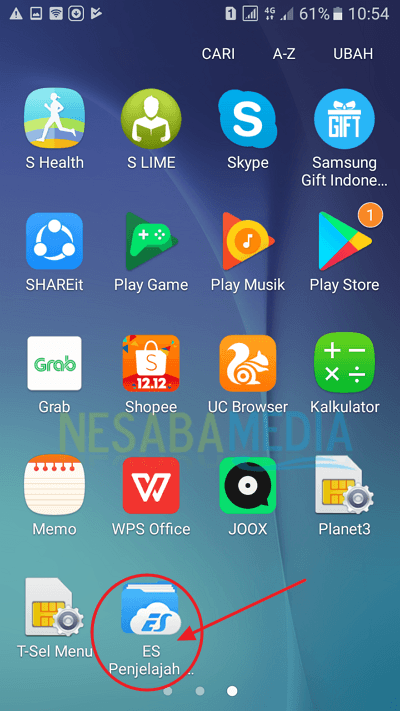
3. उसके बाद उस फाइल स्टोरेज लोकेशन का चयन करें जिसका आप नाम बदलना चाहते हैं।
4. फिर उस फ़ाइल का चयन करें जिसे आप एक बार में फ़ाइल का नाम बदलना चाहते हैं, एक फ़ाइल को लंबे समय तक छूकर और फिर दूसरी फ़ाइलों को छूकर। और मेनू को टच / सेलेक्ट करें नाम बदलें / नाम बदलें जो डिलीट मेनू के बगल में सबसे नीचे स्थित है। चित्र में उदाहरण की तरह।

5. फिर नाम बदलने के लिए फ़ाइल को एक नया नाम दें। ES फ़ाइल अन्वेषण में दो प्रकार के नामकरण होते हैं, पहला (नया नाम + नंबर), दूसरा (नया नाम + पुराना नाम)। फिर क्लिक करें ठीक चित्र में एक उदाहरण के रूप में, यहाँ मैंने एक नया फ़ाइल नाम (नया नाम + संख्या) बनाने का उदाहरण दिया।
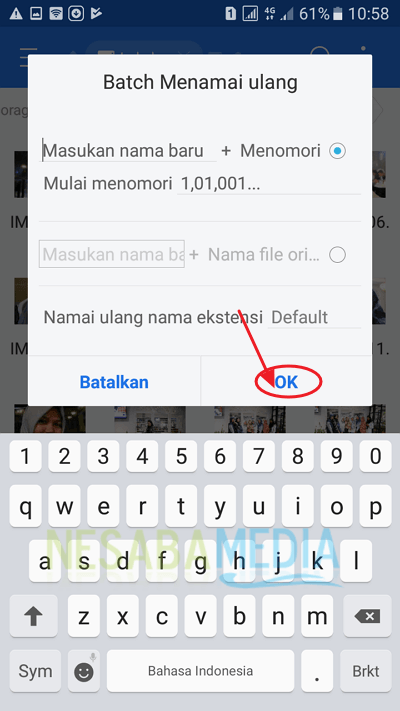
6. अब यह हो गया है, अब उस फ़ाइल को देखें जिसमें आपने अपना नाम बदला है। क्या आप बदल गए हैं? तस्वीर में उदाहरण देखें।
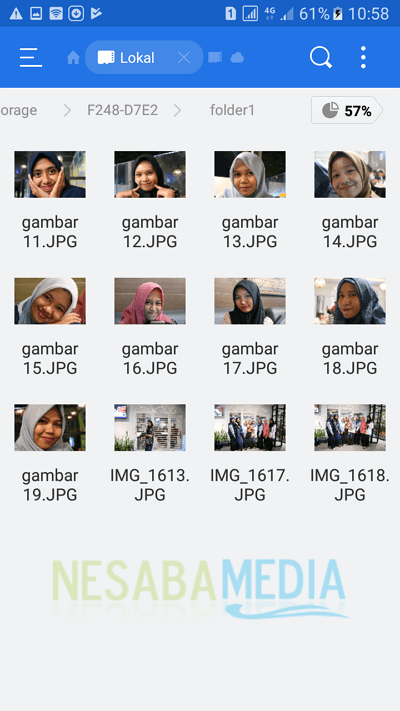
Android पर एक बार में कई फ़ोल्डर का नाम बदलें
ES फ़ाइल अन्वेषण में फ़ोल्डर का नाम कैसे बदलें, नाम फ़ाइल से कोई भिन्न नहीं है, विधि समान है। लेकिन इसे स्पष्ट करने के लिए, मैं अभी भी एक-एक करके उसके चरण बताता हूं।
1. सबसे पहले, एप्लिकेशन को डाउनलोड और इंस्टॉल करें बर्फ फ़ाइल अन्वेषण अपने Android फ़ोन पर आप Google Play Store का उपयोग करते हैं।
2. यदि आपके एंड्रॉइड मोबाइल डिवाइस पर ES फाइल एक्सप्लोर एप्लिकेशन पहले से इंस्टॉल है, तो एप्लिकेशन खोलें। चित्र में उदाहरण की तरह।
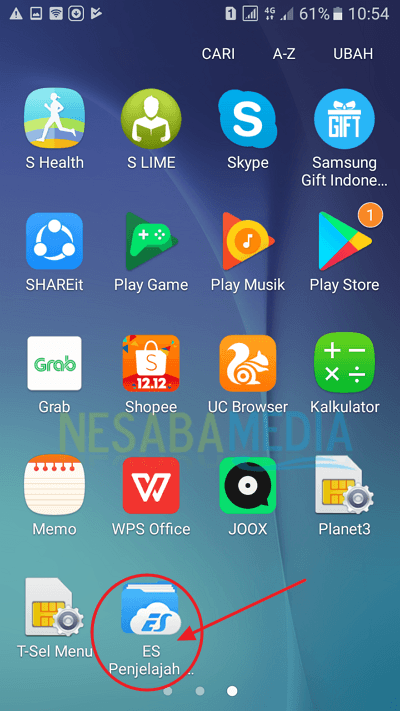
3. फिर उस फ़ोल्डर का स्टोरेज लोकेशन चुनें, जिसका आप नाम बदलना चाहते हैं।
4. फिर उस फ़ोल्डर का चयन करें जिसे आप एक बार में फ़ाइल का नाम बदलना चाहते हैं, एक फ़ोल्डर को लंबे समय तक छूकर और फिर दूसरे फ़ोल्डर को छूकर। और मेनू को टच / सेलेक्ट करें नाम बदलें / नाम बदलें जो डिलीट मेनू के बगल में सबसे नीचे स्थित है। चित्र में उदाहरण की तरह।

5. फिर नाम बदलने के लिए फ़ोल्डर को एक नया नाम दें। ES फ़ाइल अन्वेषण में दो प्रकार के नामकरण होते हैं, पहला (नया नाम + नंबर), दूसरा (नया नाम + पुराना नाम)। फिर क्लिक करें ठीक चित्र में एक उदाहरण के रूप में, यहां मैंने एक नया फ़ोल्डर नाम बनाने का उदाहरण दिया (नया नाम + संख्या)।

6. फिर नए फ़ोल्डर के लिए भंडारण स्थान का चयन करें, स्पर्श करें / चुनें का चयन करें। चित्र में उदाहरण की तरह।

7. अंत में, चयन / स्पर्श करें चुनना जो नीचे दाईं ओर है, जैसे चित्र में उदाहरण है।

ES फ़ाइल अन्वेषण में 2 प्रकार के नामकरण के उद्देश्य की व्याख्या।
नामकरण विकल्प 1: आप एक नया नाम और प्रारंभिक संख्या दर्ज कर सकते हैं। उदाहरण के लिए, यदि आप चित्र के रूप में एक नया नाम रखते हैं और फिर आप संख्या शुरू करते हैं, तो आपकी फ़ाइल का नाम बदलकर स्वचालित रूप से चित्र 1, चित्र 2 और इसी तरह होगा।
नामकरण विकल्प 2: आप एक नया नाम दर्ज कर सकते हैं जिसे मूल फ़ाइल नाम के लिए उपसर्ग के रूप में जोड़ा जाएगा। उदाहरण के लिए, यदि आप चित्र के रूप में एक नया नाम रखते हैं और मित्रों के फ़ाइल नाम pic1 और pic2 हैं। आपकी फ़ाइल का नाम बदलकर imagepic1 और fotopic2 कर दिया जाएगा।
कैसे करें? आसान है ना? यह ES फ़ाइल एक्सप्लोर एप्लिकेशन का उपयोग करके Android पर फ़ाइलें और फ़ोल्डर का नाम बदलने के तरीके के लिए कदम है। उम्मीद है कि यह लेख सभी दोस्तों के लिए उपयोगी हो। गुड लक और धन्यवाद।








